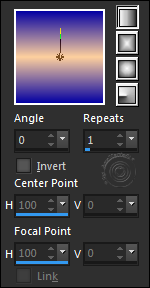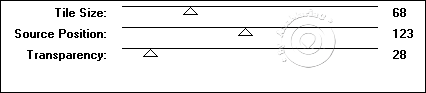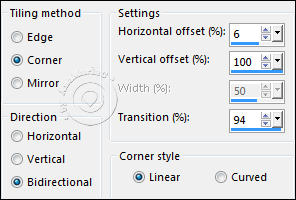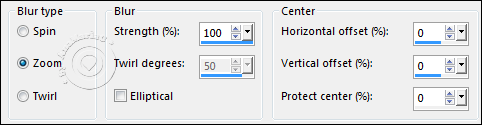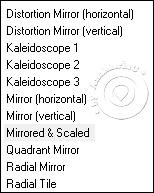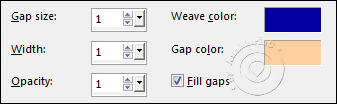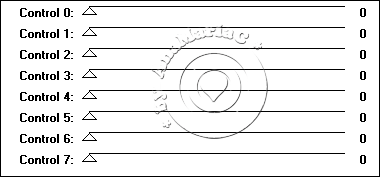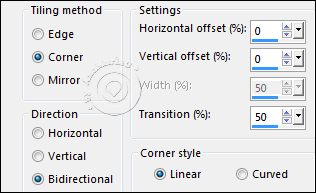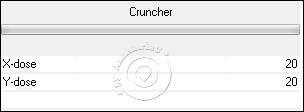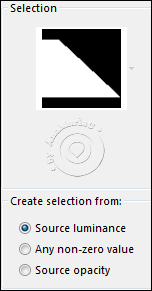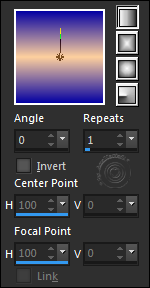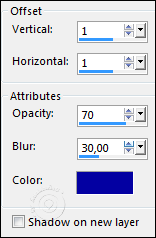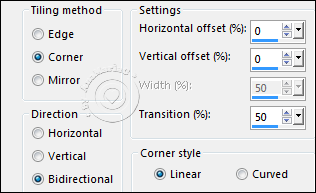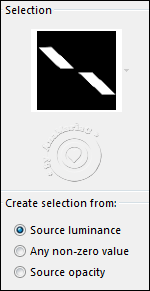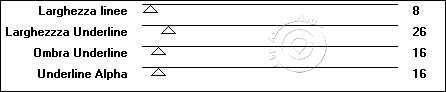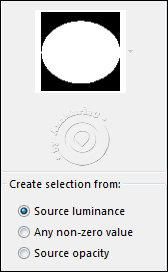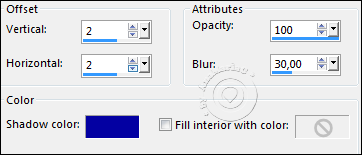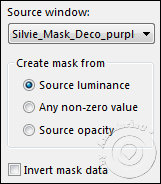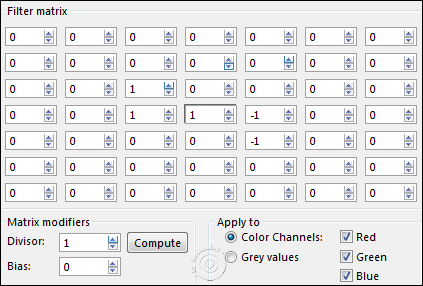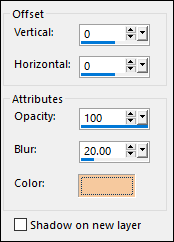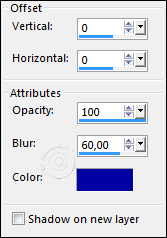|


TRADUÇÕES





Obrigada aos nossos tradutores.
MATERIAL
1 Tubed principal à sua escolha
1 Misted à sua escolha
1 WordArt_byAnaMariaC
1 Mask_ Silvie
*Seleção: M_1_Ana_ / M_2_Ana_ / M_3_Ana*
*Salvar as seleções na pasta Selection do PSP*

PLUGINS:
Effects > Plugin Crescent
Moon > Tri-Mirror-File.
Effects > Plugins > Alpha Works > Horizontal Fade Out.
Effects > Plugins > Unlimited 2 > Tile & Mirror.
Effects > Plugins > Simple > Harf Wrap.
Effects > Plugins > Unlimited 2 > bkg desisgner sf10 I > Cruncher
Effects > Plugins > It@lian Editors Effect > Effetto Tv.
Effects > Plugins > Carolaine and Sensibility > CS-DLines.
Tutorial elaborado no
PSP X2
EXECUÇÃO
Não esqueça de salvar com frequência seu trabalho.
01- Abra todo material necessário no PSP.
Duplique-os e feche os originais.
02- Escolher duas cores para trabalhar.
Foregound: #0602a2 / 02 - Background: #f6c99e
Cores Extras: 03 - #ceae7f / 04 - #FFFFFF

03- Abra uma imagem transparente de 900x500px.
04- Pintar com o gradiente > Linear.
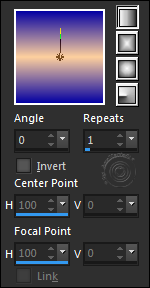
05- Layers > Duplicate.
06- Effects > Plugin > Crescent Moon > Tri-Mirror-Tile.
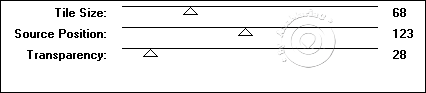
07- Layers > Properties > General > Blend Mode: Dissolve > Opacity:
100
08- Effects > Plugins > Alpha Works > Horizontal Fade Out.

09- Layers > Merge > Merge Down.
10- Selections > Select All.
Edit > Copy no tube.
Edit > Paste into Selection.
Selection > None.
11- Effects > Image Effects > Seamless Tiling > Side by Side.
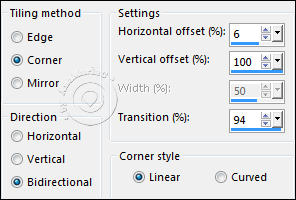
12- Adjust > Blur > Radial Blur.
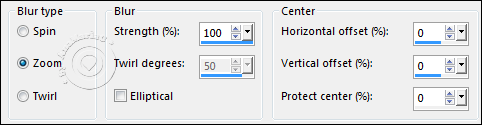
13-
Effects > Edge Effects > Enhance More.
Effects > Plugins > Unlimited 2 > Tile & Mirror
> Mirrored & Scaled: Default
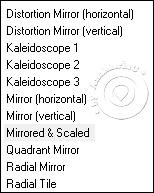
14- Effects > Texture Effects > Weave:
com as cores do
foreground e background
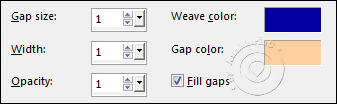
15- Effects > Plugins > Simple > Half Wrap > Default.
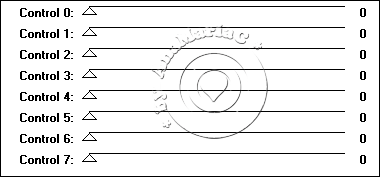
16- Effects > Image Effects > Seamless Tiling > Default.
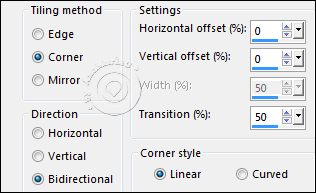
17- Layers > Duplicate.
18- Layers > Properties > General > Blend Mode: Hard Light >
Opacity: 100
Layers > Merge > Merge Down.
19- Layers > Duplicate.
Image > Mirror > Mirror Vertical.
Layers > Merge > Merge Down.
20- Effects > Plugins > Unlimited 2 > bkg desisgner sf10 I >
Cruncher > Default.
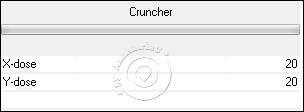
21- Selections > Load/Save Selections > Load Selection From Disk:
M_1_Ana.
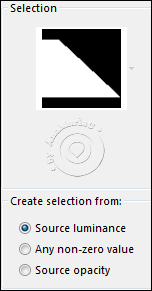
22- Layers > New Raster Layer.
23- Preencher com a o gradiente.
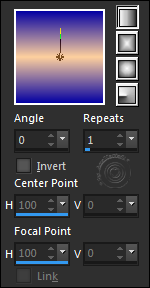
24- Effects > 3D Effects > Drop Shadow > Cor: #0602a2 (Foreground).
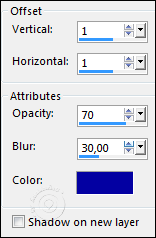
Selections > None.
25- Effects > Image Effects > Seamless Tiling > Default. ( O mesmo
do passo 15).
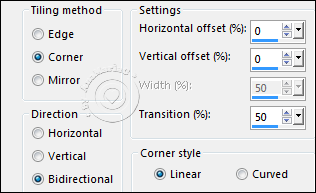
26- Ativar > Layer Raster 1.
27- Selections > Load/Save Selections > Load Selection From Disk:
M_2_Ana.
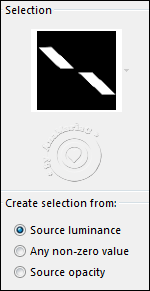
28- Selections > Promote Selection to Layer.
Selections > Select None.
29- Effects > Plugins > It@lian Editors Effect > Effetto Tv.
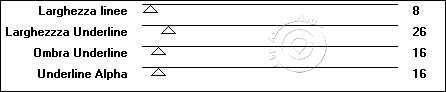
Nota: No passo 29 e 30 você quiser, pode aplicar um colorize que
combine com meu trabalho.
O colorize é opcional.
No meu segundo exemplo colorizei como no print abaixo.

30- Ativar > Layer do topo > Raster 2.
31- Effects > Plugins > Carolaine and Sensibility > CS-DLines.

32- Edit > Copy no decor_1_class_byAnaMariaC
Edit > Past As New Layer.
No meu segundo exemplo colorizei como no print abaixo.

33- Selections > Load/Save Selections > Load Selection From Disk:
M_3_Ana
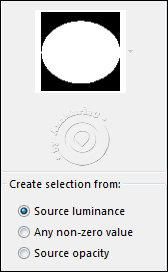
34- Layers > New Raster Layer.
Pintar com a cor 03: #ceae7f (Extra).
35- Edit > Copy no misted.
Edit > Paste Into Selection.
36- Layers > Properties > General > Blend Mode: Normal > Opacity: 70
Adjust > Sharpness > Sharpen.
37-
Layers > New Raster Layer.
38- Effects > 3D Effects > Cutout.
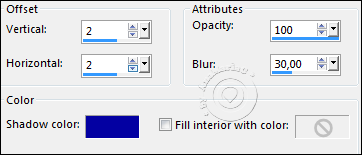
Repetir Negativando > (V -2) / (H -2).
Selections > Select None.
39- Layers > New Raster Layer.
Preencher com a cor: #FFFFFF
40- Layers > New Mask Layer > From image.
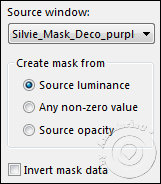
Layers > Merge > Merge Group.
41- Effects > User Defined Filter > Emboss_3
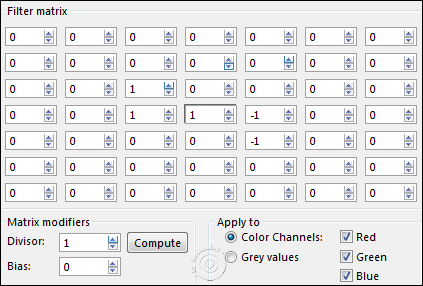
42- Layers > Properties > General > Blend Mode: Normal > Opacity: 50
43- Effects > 3D Effects > Drop Shadow Cor: #fed09e (Background).
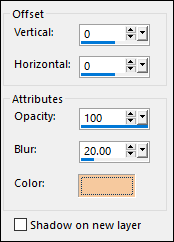
44- Edit > Copy no decor_2_class_AnaMariaC.
Edit > Paste as New Layer.
45- Ativar > Pick Tool - Posicion:

46- Effects > Plugins > Carolaine and Sensibility > CS-DLines >
Default.

47- Image > Add Borders > Symmetric:
1 px > cor (1): #0602a2 (Foregound).
15 px > cor (3): #f2d9b2 (Extra)
1 px > cor: (1) #0602a2 (Foregound).
15px > cor (3): #f2d9b2 (Extra)
48- Selections > Select All.
1 px > cor (1): #0602a2 (Foregound).
15 px > cor (4): #FFFFFF (Extra).
1 px > cor (1): #0602a2 (Foregound).
15 px > cor (4): #FFFFFF (Extra).
49- Effects > 3D Effects > Drop Shadow.
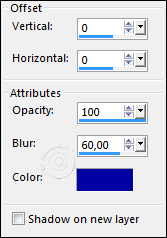
Selections > None.
50- Edit > Copy no tube principal.
Edit > Paste as New Layer.
Image > Resize: 85 %
Adjust > Sharpness > Sharpen.
Drop Shadow e Posição a seu gosto.
51- Ativar o WordArt_Memories.
52- Pintar com o gradiente do passo 05.
53- Effects > 3D Effects > Drop Shadow: (V: 0 / H: 3 / 70 / 2) >
cor: #000000
Selections > None.
54- Edit > Copy no WorArt_ Memories.
Edit > Paste as New Layer.
Posicionar a seu gosto.
55- Finalizar
Image > Add Borders > Symmetric:
1 px > cor: #a74301(Foreground).
56- Se você desejar, redimensione seu trabalho.
Aplicar sua marca d'água ou assinatura.
File > Export > JPEG Optimizer.

VERSÃO:

Créditos:
Tutorial Art Fina & Formatação by
AnaMariaC
Tube principal: Tubed by
Jessica
Mask: by
Silvie
Demais materiais: by
AnaMariaC
Créditos Versão:
Tube principal: Tubed by
Pqna&Alice
Font: Café Lounge 19 – Resize: 100
Brasil, 18/01/2022
Sinta-se à vontade para enviar suas versões.
Terei todo o prazer em publicá-las em nosso site.



|
Tutorial criado por
Ana Maria C
em Janeiro/2023
para
SIM-PSP.
Não poderá ser copiado, retirado de seu lugar, traduzido
ou utilizado
em listas de aprendizados ou grupos
sem o consentimento prévio da autora |
|